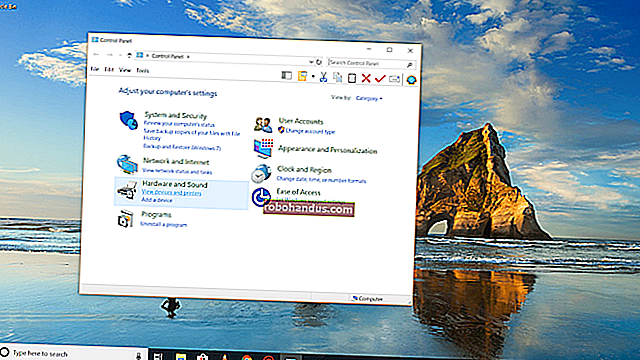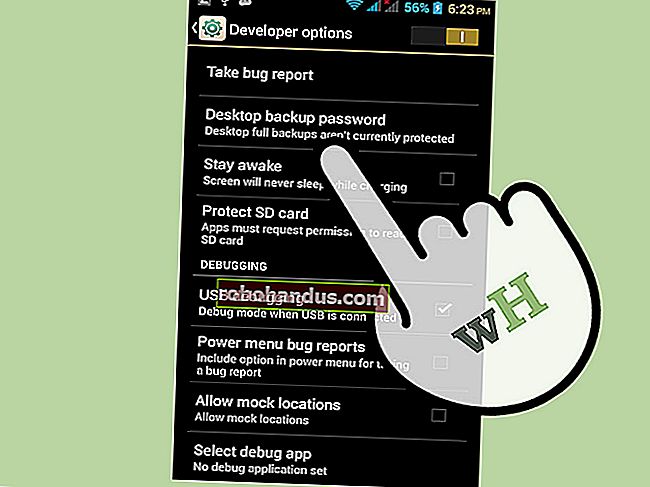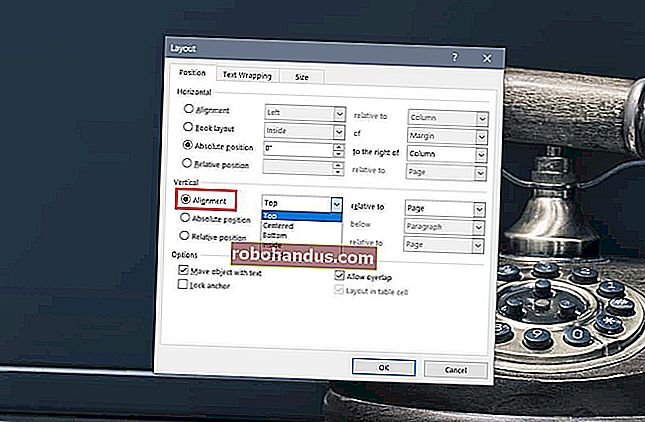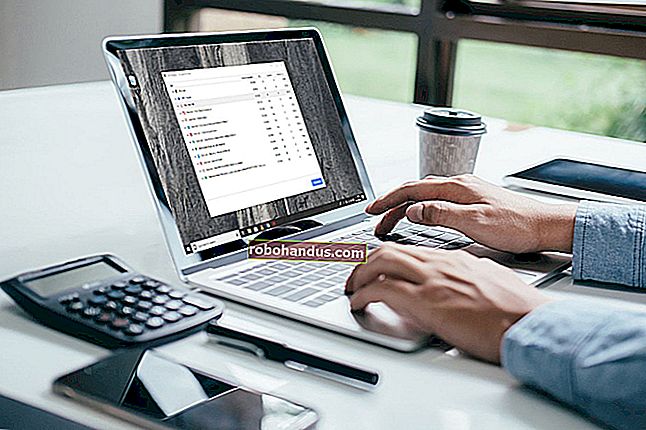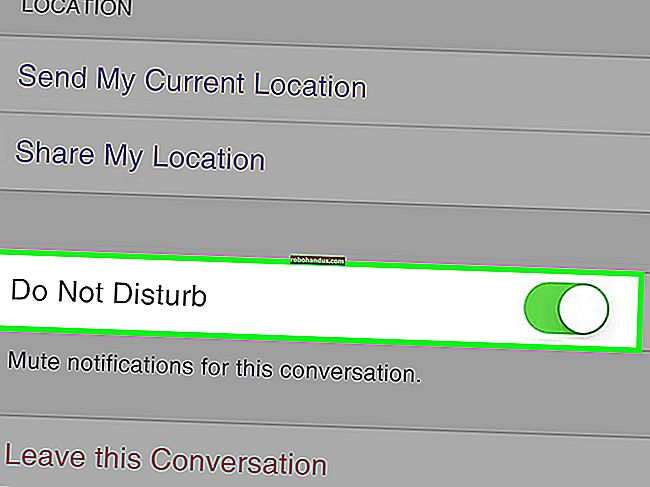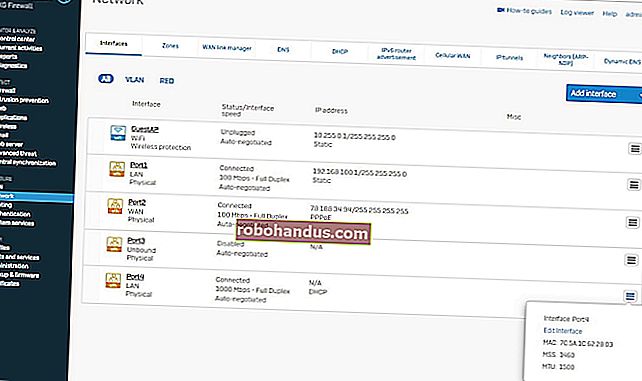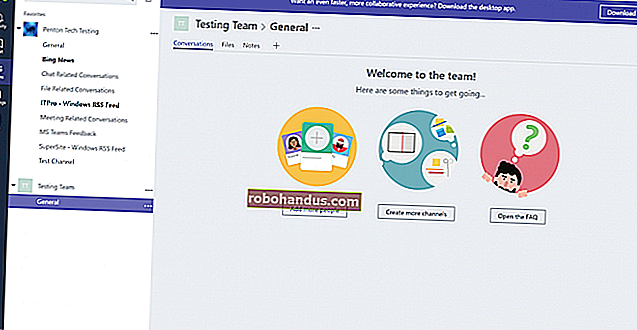Cara Menghancurkan Kata Laluan Windows Anda yang Terlupa

Di sini, di How-To Geek, kami telah membahas banyak cara untuk menetapkan semula kata laluan anda untuk Windows — tetapi bagaimana jika anda tidak dapat menetapkan semula kata laluan anda? Atau bagaimana jika anda menggunakan enkripsi pemacu yang akan menghapus fail anda jika anda menukar kata laluan? Sudah tiba masanya untuk memecahkan kata laluan sebagai gantinya.
Untuk mencapainya, kami akan menggunakan alat bernama Ophcrack yang dapat memecahkan kata laluan anda sehingga anda boleh log masuk tanpa perlu mengubahnya.
Muat turun Ophcrack
Perkara pertama yang perlu kita lakukan ialah memuat turun gambar CD dari laman web Ophcrack. Terdapat dua pilihan untuk memuat turun, XP atau Vista, jadi pastikan anda mengambil yang betul. Muat turun Vista berfungsi dengan Windows Vista atau Windows 7, dan satu-satunya perbezaan antara XP dan Vista adalah "jadual" yang digunakan Ophcrack untuk menentukan kata laluan.

Setelah fail .iso dimuat turun, bakar ke CD menggunakan panduan di bawah.

Sekiranya anda akan memecahkan kata laluan anda pada sesuatu yang tidak mempunyai pemacu CD, seperti netbook, muat turun pencipta USB sejagat dari PenDrive Linux ( Pautan Di Bawah ). Pemacu USB tidak hanya akan berjalan lebih cepat tetapi anda juga dapat menggunakan pemacu USB tunggal untuk Windows XP, Vista, dan 7 jika anda menyalin jadual yang diperlukan ke pemacu.

Untuk membuat pemacu USB yang berfungsi dengan semua versi Windows, muat turun jadual kata laluan percuma dari laman web Ophcrack.
Catatan: Terdapat jadual percuma yang terdapat di laman web Ophcrack dan ada jadual berbayar, jadual berbayar biasanya akan menyelesaikan tugas dengan lebih cepat dan akan dapat memecahkan kata laluan yang lebih kompleks tetapi jadual berbayar mungkin tidak sesuai pada pemacu USB kerana jaraknya saiz dari 3 GB hingga 135 GB.

Sekarang ekstrak jadual ke \ tables \ vista_free pada pemacu USB dan ia akan digunakan secara automatik oleh Ophcrack.

Boot dari CD / USB
Boot komputer dari pemacu CD atau USB yang anda buat.
Catatan: Pada beberapa komputer, anda mungkin perlu masuk ke dalam tetapan BIOS untuk mengubah urutan boot atau menekan butang untuk menunjukkan menu boot.

Setelah cakera selesai boot, Ophcrack akan bermula secara automatik dan akan mula memecahkan kata laluan untuk semua pengguna di komputer anda.
Catatan: Jika komputer boot dan anda hanya mempunyai skrin kosong atau Ophcrack tidak dapat dimulakan, cuba mulakan semula komputer dan pilih pilihan manual atau RAM rendah pada menu boot CD langsung.

Sekiranya anda mempunyai kata laluan yang rumit, ia akan memakan masa lebih lama daripada kata laluan mudah, dan dengan jadual percuma kata laluan anda mungkin tidak akan retak. Setelah keretakan selesai, anda akan melihat kata laluan dalam teks biasa, tuliskan dan but semula mesin untuk log masuk. Sekiranya kata laluan anda tidak retak, anda juga boleh log masuk sebagai salah satu pengguna lain dengan hak pentadbir dan kemudian menukar kata laluan anda dari dalam Windows.

Dengan jadual percuma yang ada, anda tidak akan dapat memecahkan setiap kata laluan, tetapi jadual berbayar berkisar antara $ 100 hingga $ 1000, jadi anda mungkin lebih baik menetapkan semula kata laluan anda dengan mengikuti tutorial ini:
- Tetapkan semula kata laluan dengan CD live Ubuntu
- Tukar kata laluan dengan CD Sistem Penyelamat Linux
- Tetapkan semula kata laluan dengan Ultimate Boot CD
- Tetapkan semula kata laluan dengan cakera tetapan semula kata laluan
Anda boleh mendapatkan semua perisian yang diperlukan untuk memecahkan kata laluan dari pautan ini.
- Halaman utama Ophcrack
- Bakar fail iso ke cakera
- Pencipta Pendrive Linux Universal USB
Sekiranya anda tidak menggunakan enkripsi pemacu dan anda mempunyai kata laluan yang sukar, biasanya lebih cepat untuk menetapkan semula kata laluan menggunakan salah satu alat di atas, tetapi kami ingin menunjukkan kepada anda semua teknik berbeza yang boleh anda gunakan.